Win11系统编码怎么改? Win11设置系统默认编码格式为utf-8的技巧
本文将介绍如何更改Win11系统的编码。通过更改系统编码,您可以调整系统显示和处理文本的方式,以适应不同的语言和字符集需求。

1、按【 Win + X 】组合键,或【右键】点击任务栏上的【Windows开始徽标】,然后在打开的菜单项中编程客栈,选择【设置】;
编程客栈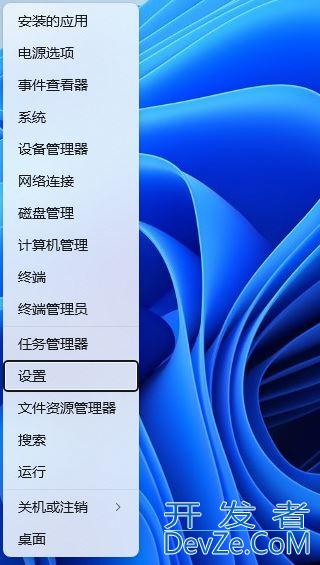
2、设置窗口,左ppkcGpOFNb侧点击【时间和语言】,右侧点击【语言和区域(Windows 显示语言、首选语言、区域格式)】;
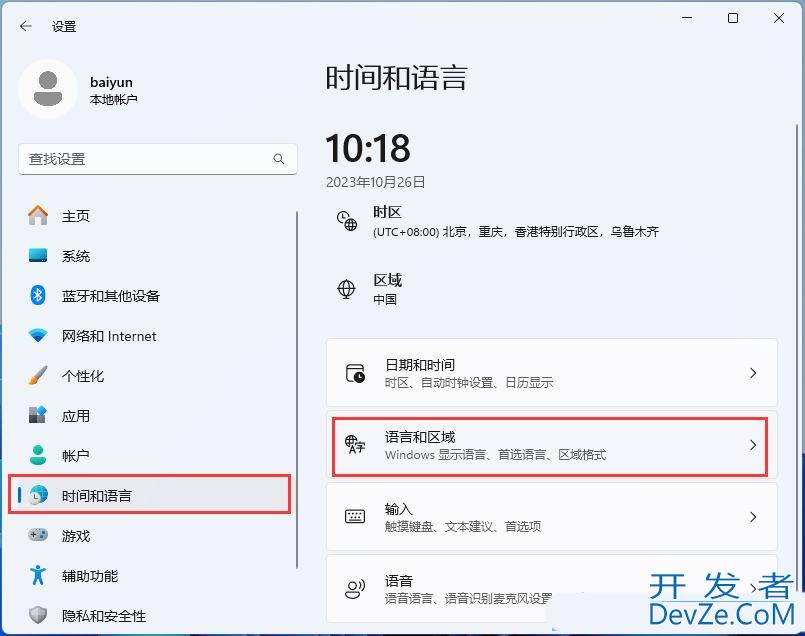
3、相关设置下,点击【管理语言设置】;
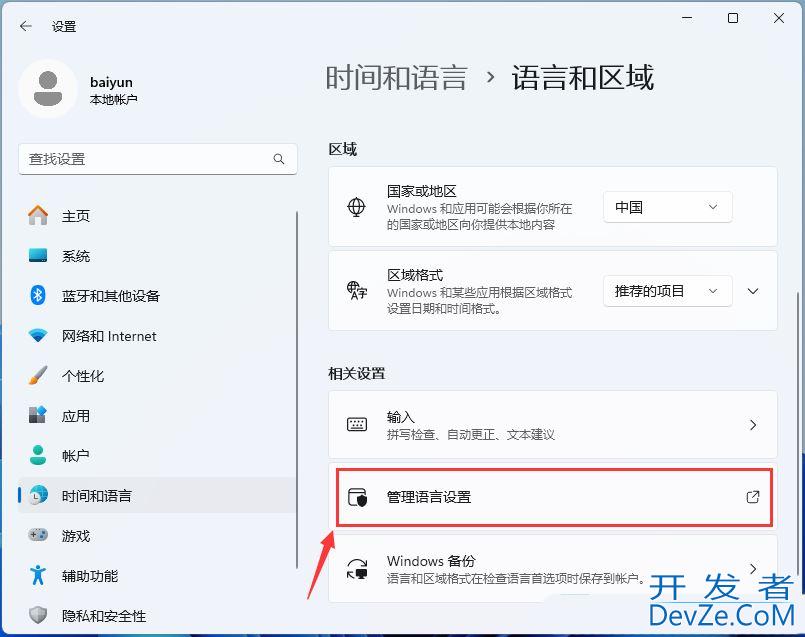
4、区域窗口,管理选项卡下,点击【更改系统区域设置】;

5、区域设置窗口,勾选【Beta 版:使用 Unicode UTF-8 提供全球语言支持(U)】,然后点击【确定】;
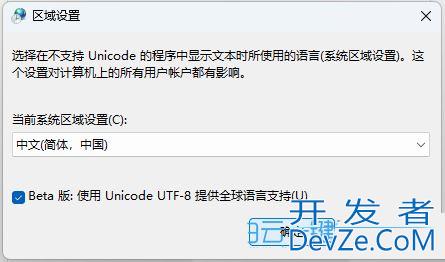
6、更改系统区域设置后,还需要重启系统才可以生效;
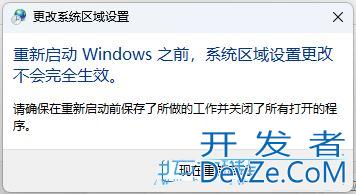
以上就是编程客栈Win11设置系统默认编码格式为utf-8的技巧,希望大家喜欢,请继续关注编程客栈(www.cppcns.candroidom)。
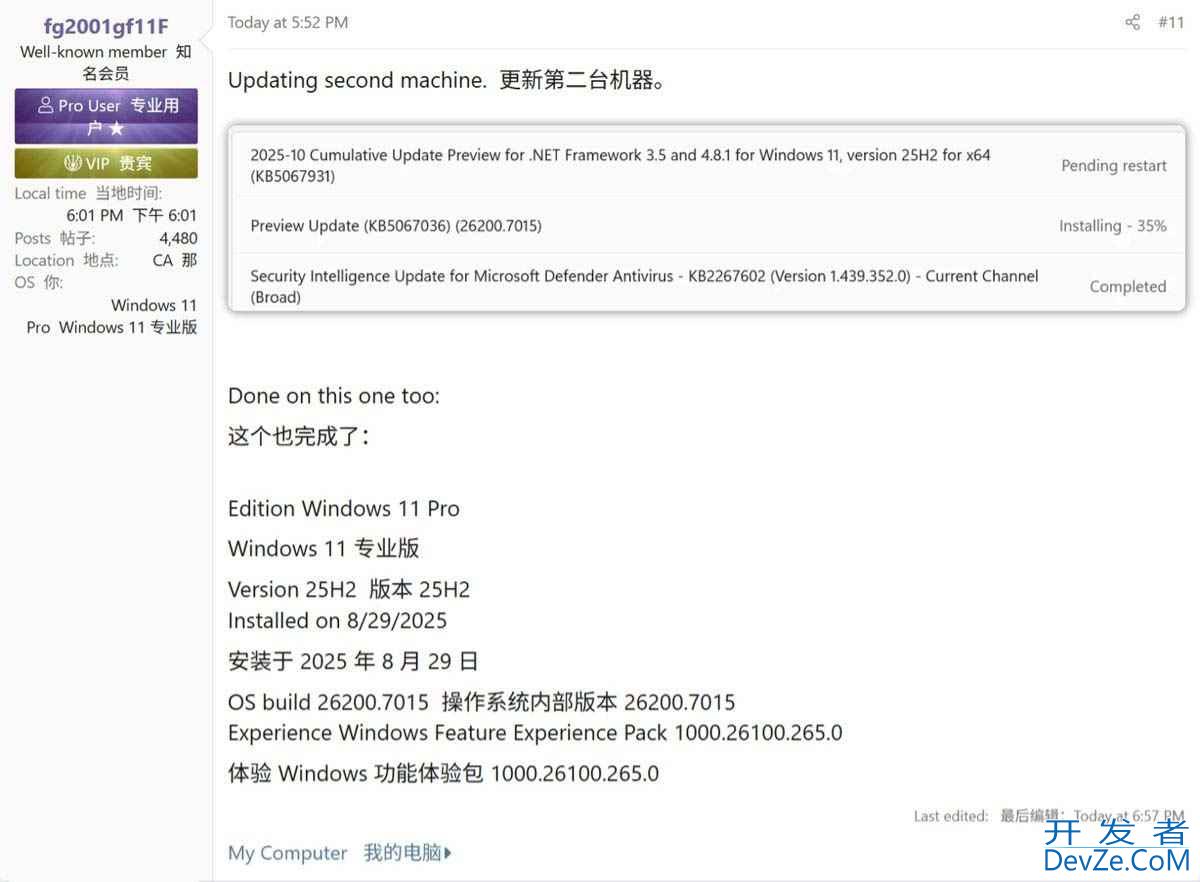

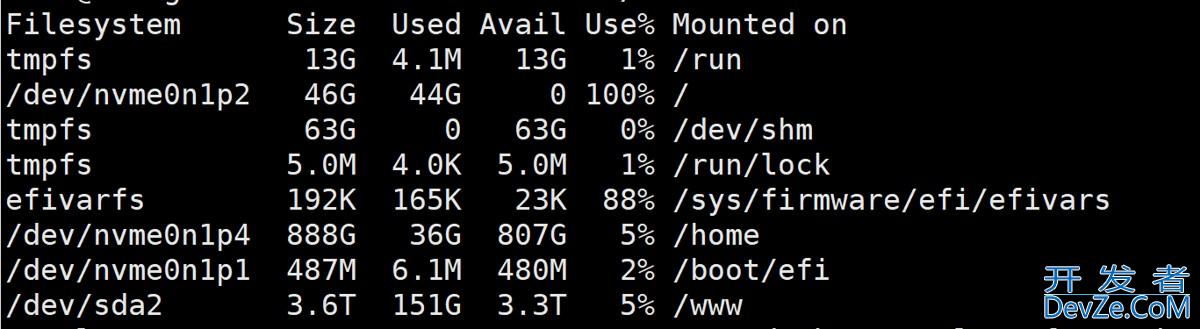



 加载中,请稍侯......
加载中,请稍侯......
精彩评论